- 18 Jan MS Excel spreadsheets as a data source in Informatica PowerCenter
- seuraavat vaiheet:
- Microsoft Excel-tiedostossa:
- luo ODBC DSN: se on luotava paikkaan, jossa PowerCenter-asiakas ja-palvelin on asennettu
- luo Relaatioyhteys Informatica Workflow Manager: tuoda excel-tiedoston sinun täytyy määrittää yhteyden PowerCenter Client:
- Sisällytä relaatiolähde kartoituksen Lähdekelpoiseen muunnokseen:
18 Jan MS Excel spreadsheets as a data source in Informatica PowerCenter
Informatica Power Center voi käyttää eri tietolähteitä. Yleisimpiä lähteitä ovat taulukot, näkymät tai synonyymit, mutta pienten tietojoukkojen tallentamiseen yritykset käyttävät yleensä litteitä tiedostoja, MS Excel-tiedostoja tai MS Accessia. Informatica kohtele Excel ja käyttää tiedostolähteitä relaatiotietokantana, ei tasaisena tiedostona. Mitä vaiheita meidän on noudatettava ladataksemme nämä tiedot näistä tiedostoista Tietovarastoomme? Miten yhteydet syntyvät? Missä nämä tiedostot pitää sijoittaa? Miten meidän pitäisi määrittää Informatica? Tässä artikkelissa aion selittää tapa ladata tietoja Excel-tiedostoja käyttäen Informatica Power Center käynnissä Windows.
seuraavat vaiheet:
Microsoft Excel-tiedostossa:
a) Valitse Powercenteriin luettavat rivit.
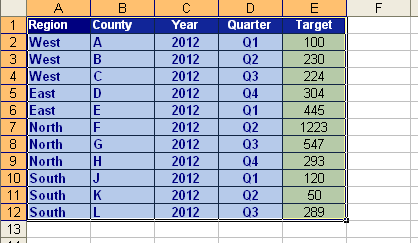
b) klikkaa Lisää> nimi> Määrittele vaihtoehto.
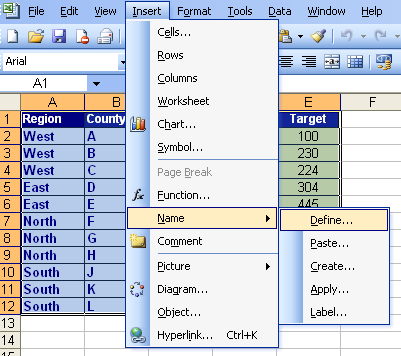
c) Kirjoita Alueen nimi ja valitse alue ”viittaa:” – avaruudessa.
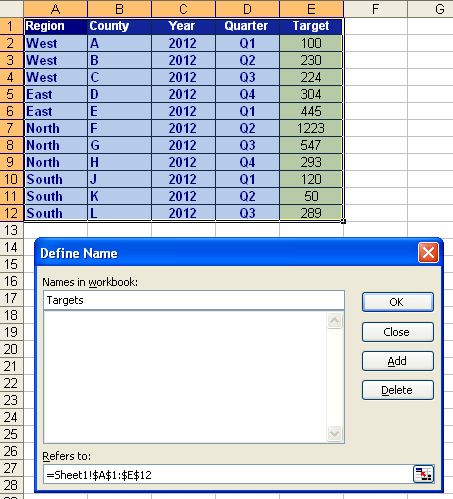
D) Tallenna laskentataulukko, yleensä tällaiset lähteet tallennetaan tiettyyn kansioon (\Informatica\PowerCenter8.1.1\server\infa_shared\SrcFiles).
luo ODBC DSN: se on luotava paikkaan, jossa PowerCenter-asiakas ja-palvelin on asennettu
a) siirry kohtaan Käynnistä > Asetukset > hallintatyökalut > tietolähteet (ODBC) (Windows 64-bittisissä sinun on käytettävä ODBC-tietolähteen hallintatyökalua, joka sijaitsee \Windows\SysWOW64\odbcad32).
b) klikkaa System DSN
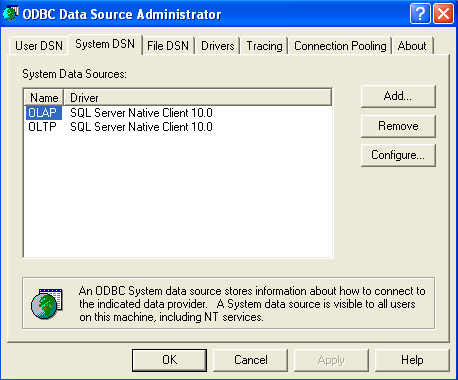
C) klikkaa Lisää ja valitse Microsoft Excel Driver (*.xls) ja napsauta Finish-painiketta.
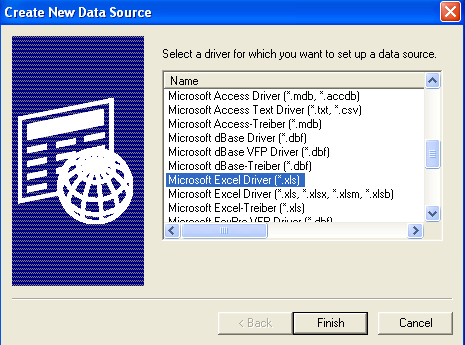
d) Kirjoita tietolähteen nimi, valitse Excel-tai Access-versio ja määritä tiedoston lokalisointi ’valitse työkirja…’ – painikkeen kautta ja napsauta OK.
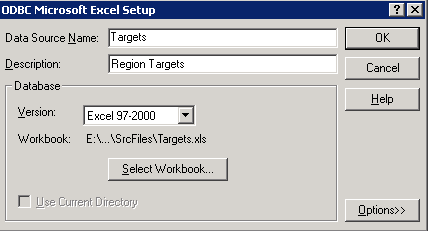
luo Relaatioyhteys Informatica Workflow Manager: tuoda excel-tiedoston sinun täytyy määrittää yhteyden PowerCenter Client:
A) Open Informatica Power Center Workflow Manager. Mene yhteys ja valitse ’ relaatio … ’ja klikkaa’Uusi’.
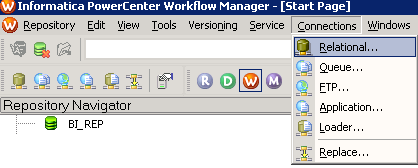
b) valitse ODBC luettelosta vaihtoehtoja.
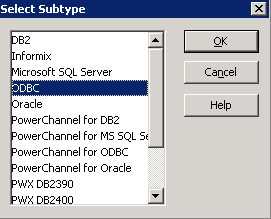
c) Täytä tyhjät kohdat seuraavasti:
I. Connection name
ii. Username = pmnulluser
iii. Password = Pmnullpasswd
iv. Connect string = Excel Name defined in step 3.a
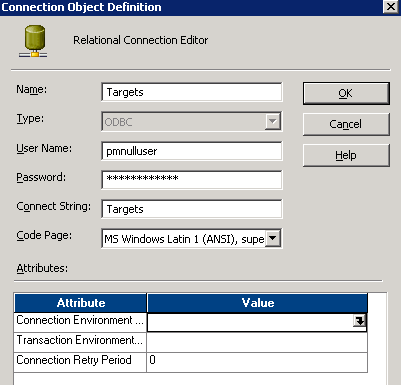
Sisällytä relaatiolähde kartoituksen Lähdekelpoiseen muunnokseen:
a) Open Informatica PowerCenter Designer. Siirry arkistoon ja valitse ’ Tuo esineitä…’.
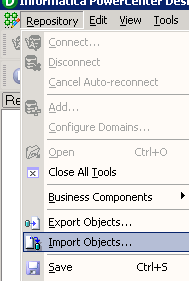
b) avoin Informatica Power Center suunnittelija. Siirry Source Analyzer ja valitse ’ tuonti tietokannasta..,’.
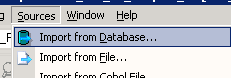
C) valitse vaiheessa 3 luotu ODBC-tietolähteen nimi.c ja klikkaa Re-connect (älä kirjoita käyttäjätunnusta ja salasanaa). Valitse lähdetiedosto ja napsauta OK.
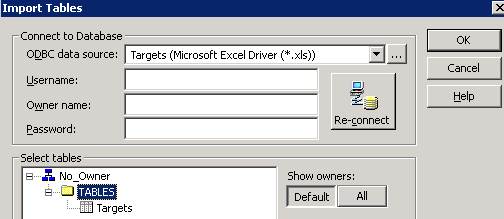
D) luo kartoitus.
e) Luo työnkulku. Lähde yhteys määritellä Uusi relaatio yhteys luotu.
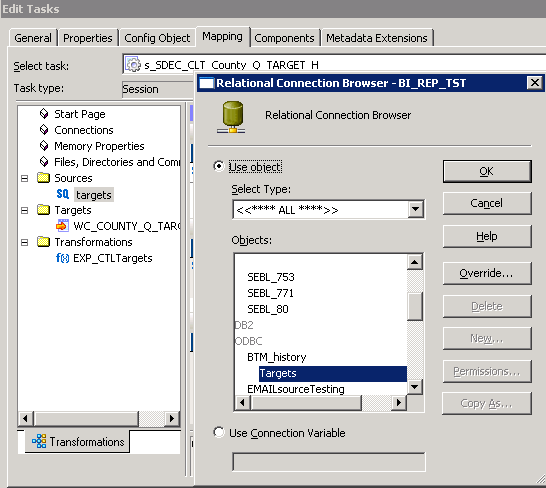
ota huomioon seuraavat näkökohdat: – älä kirjoita arkin nimiä tai sarakkeen nimiä välilyönteineen. Se voi aiheuttaa problTo tuonti lähde määritelmä, lukuoikeus tietokanta objekti vaaditaan asiakkaan kone. – Jos et määritä tietotyypit sarakkeet tietojen Excel, suunnittelija tuo kunkin sarakkeen varchar.
jos tarvitset tietyn tietotyypin (numeerinen, päivämäärä…), datatyyppi on määritettävä Excelissä ennen laskentataulukon tuontia (voit myös muokata sitä Informatica-lähdemäärityksessä). – Alueet määrittelit Excel-tiedoston (Vaihe 1.a) näkyvät erillisinä taulukon Nimet, kun tuot ne Informatica PowerCenter. – Sinun täytyy olla Excel asennettu Informatica Server.
